Как да добавите лентата с инструменти за бързо стартиране в Windows 10
Какво да знаете
- Лентата с инструменти за бързо стартиране е изчезнала от Windows 7, но можете да я върнете обратно.
- Щракнете с десния бутон върху лентата на задачите и отидете до Ленти с инструменти > НовЛенти с инструменти за да добавите лента с инструменти за бързо стартиране.
- Помислете за използването на функцията за щифтове, ако искате лесен достъп до шепа често използвани приложения.
Тази статия обяснява как да добавите лента с инструменти за бързо стартиране към лентата на задачите в Windows 10.
Как да добавите лентата с инструменти за бързо стартиране в Windows 10
Microsoft добави лентата с инструменти за бързо стартиране в Windows XP, за да осигури лесен начин за достъп до общи приложения от лентата на задачите ви, но тя изчезна с въвеждането на Windows 7. Ако пропуснете лентата с инструменти за бързо стартиране и закрепването на приложения към лентата на задачите не е достатъчно добро, е доста лесно сами да добавите лента с инструменти за бързо стартиране.
Ето как да добавите лента с инструменти за бързо стартиране към лентата на задачите в Windows 10:
-
Кликнете с десния бутон лентата на задачите, за да изведете менюто.
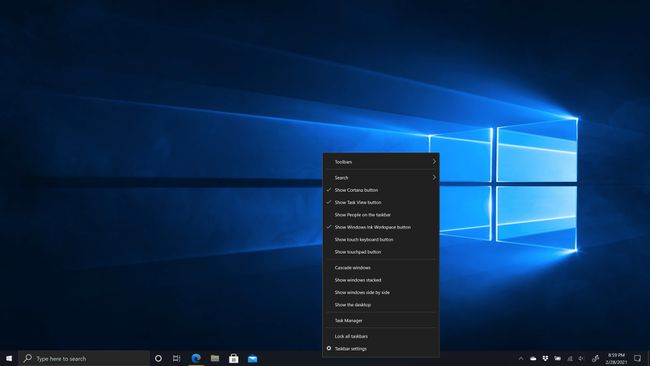
Не забравяйте да щракнете върху a празна зона. Не щракайте върху икона на приложение, полето за търсене, системната област или нещо различно от празна област на главната лента на задачите.
-
Навигирайте до Ленти с инструменти > Нова лента с инструменти.
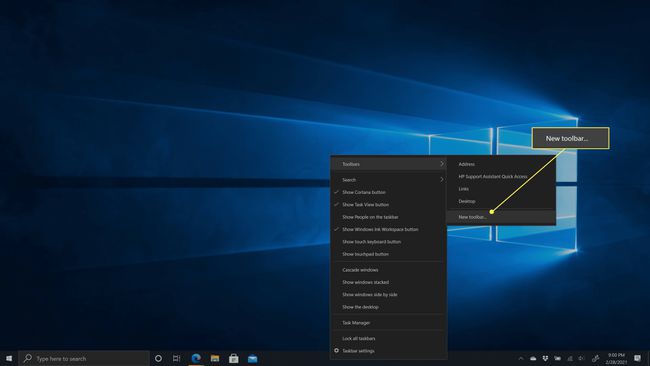
-
Въведете %APPDATA%\Microsoft\Internet Explorer\Бързо стартиране\ в навигационното поле в горната част на прозореца и натиснете Въведете.
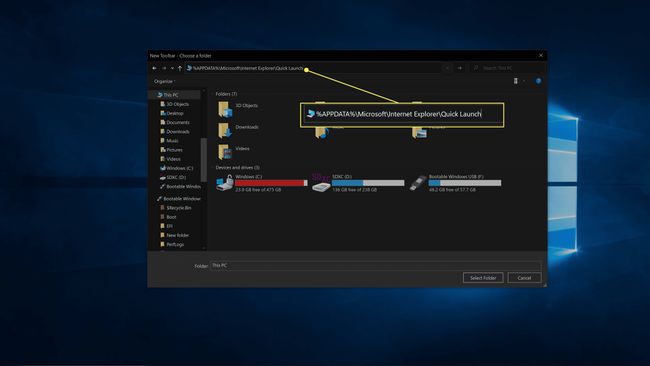
-
Щракнете върху Изберете Папка.
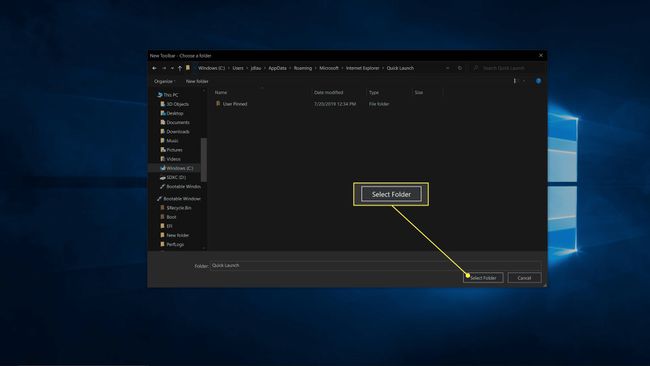
-
Вече имате лента с инструменти за бързо стартиране на лентата на задачите. Въпреки това, той е от дясната страна, а оригиналното бързо стартиране беше отляво. Ако предпочитате отляво, продължете да следвате тези указания.

-
Кликнете с десния бутон лентата на задачите и се уверете, че лентата на задачите е отключена.
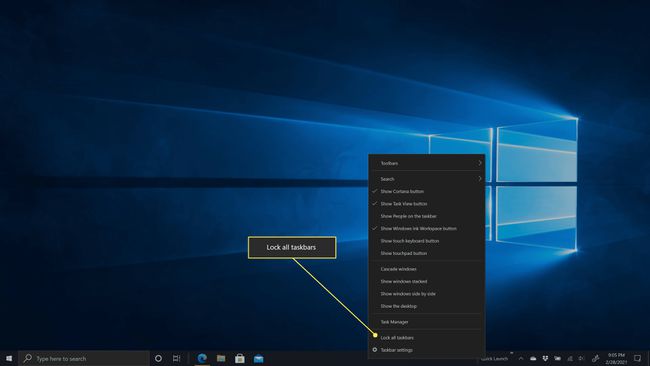
Ако има чек до Заключете всички ленти на задачите, щракнете върху отметката, за да отключите лентата на задачите. Ако няма проверка, тя вече е отключена.
-
Щракнете върху вертикална линия който се намира вдясно от полето за търсене и бутона Cortana и го плъзнете докрай надясно.
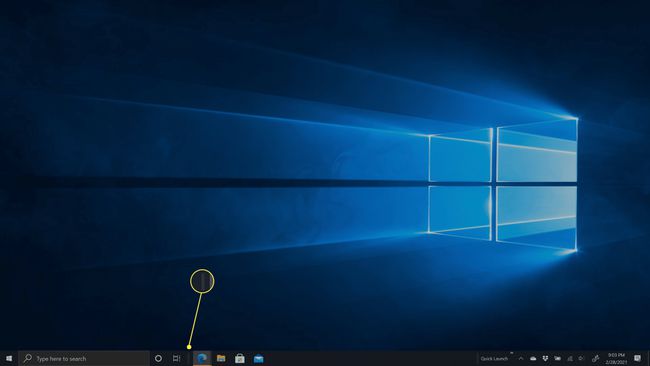
Ако направите това успешно, то ще избута менюто за бързо стартиране от лявата страна на лентата на задачите.
-
Лентата за бързо стартиране вече е отляво.
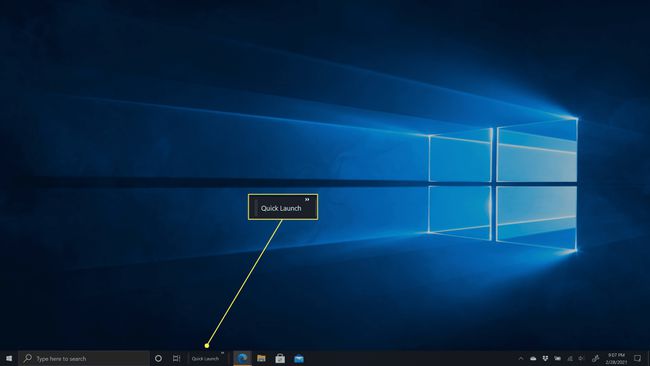
-
За да скриете иконите, щракнете върху вертикална линия това е между иконите ви за бързо стартиране и останалата част от лентата на задачите и го плъзнете наляво.

-
Вече имате лента с инструменти за бързо стартиране на лентата на задачите. Щракнете върху >> икона за достъп до лентата с инструменти за бързо стартиране.

-
Ако искате да скриете текста за бързо стартиране, щракнете с десния бутон върху лентата с инструменти за бързо стартиране и щракнете върху отметката до Покажи заглавие. Когато отметката изчезне, текстът за бързо стартиране ще изчезне от лентата на задачите ви, оставяйки само иконата >>.
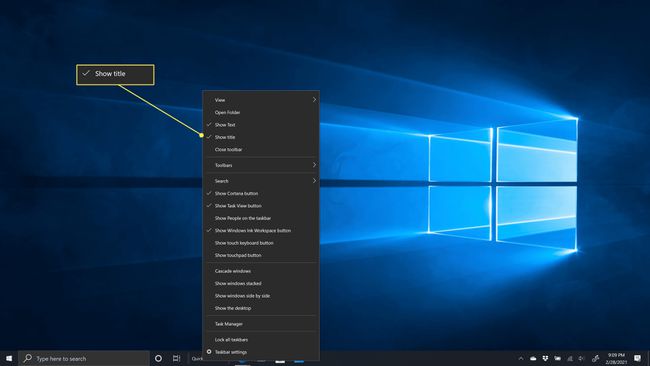
-
За по-класически вид и усещане на Windows XP, щракнете с десния бутон върху лентата на задачите и отидете до Търсене > Скрит за да скриете полето за търсене. След това щракнете върху отметките до Покажи Кортана текст и Покажи задачата бутон преглед.
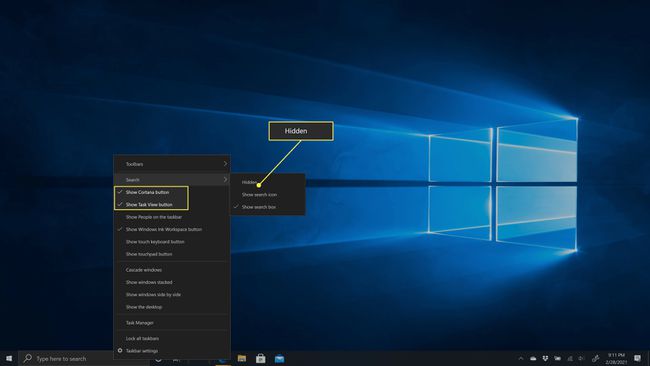
-
Вече имате лента с инструменти за бързо стартиране директно до Започнете меню, точно като Windows XP, със или без заглавния текст за бързо стартиране, в зависимост от вашите собствени предпочитания.
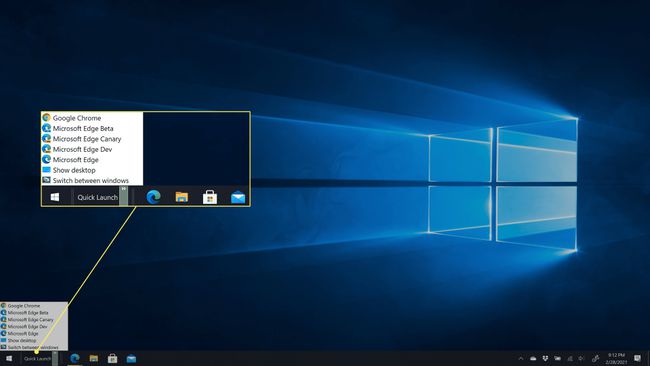
Защо лентата с инструменти за бързо стартиране беше премахната?
Докато лентата с инструменти за бързо стартиране беше доста полезна и много хора я харесаха, възможността за закачете приложения в лентата на задачите зае своето място в дизайна на Windows по подразбиране. Ако все още не се възползвате от закрепването на приложения, то е доста полезно само по себе си. Можете да щракнете с десния бутон върху всяко приложение в лентата на задачите си и да изберете да го закачите или към менюто "Старт", или в лентата на задачите за лесен достъп.
Ако имате набор от приложения, които използвате редовно, но не искате непременно да се изпълняват при стартиране, помислете дали да ги закрепите в лентата на задачите. Менюто за бързо стартиране е по-добро, ако имате повече от шепа приложения, до които искате лесен достъп, но фиксирането е удобно за шепа от най-често използваните ви приложения.
